[Цијели водич] Како вратити иПад из иЦлоуда
Да ли имате иПад? Па, ако сте корисник иПада, онда ће вам овај чланак сигурно бити од користи данас или у неком тренутку вашег живота. Као што сви знамо да се иЦлоуд обично користи за чување свих података иДевице-а и може бити користан за обнављање кад год или где год је потребно. Много је корисника који из различитих разлога праве сигурносне копије свих података и осталог садржаја у иЦлоуд-у и у неком тренутку враћају сигурносне копије датотека са иЦлоуда на свој уређај. Но, постоји добар број корисника који нису свјесни једноставног и једноставног начина враћања иПада из иЦлоуда. У овом чланку показаћу вам момке како да вратим свој иПад из иЦлоуда.
- Метода 1. Вратите иПад из иЦлоуда [Традиционални начин]
- Метода 2. Вратите иПад из иЦлоуд сигурносне копије без брисања података [препоручени начин]
Метода 1. Вратите иПад из иЦлоуда [Традиционални начин
Враћање иПада из иЦлоуда традиционалним путем није толико поуздано када имате много модерних начина који су много практичнији и поузданији у поређењу са старим методама. На традиционалан начин морате обришите сав садржај и подешавања вашег иПада за завршетак процеса рестаурације. Ако и први корак (хттпс://ввв.тенорсхаре.цом/ипад/хов-то-ерасе-ипад.хтмл) није завршен, нећете моћи да пређете на следећи корак. Иако то желите користећи ову методу, можете ићи на то.
Белешка: иПад би требало да буде повезан са Ви-Фи-јем током извођења поступка.
Поступак како вратити иПад из иЦлоуда:
- 1. Откључајте иПад и идите на Подешавања са почетне странице.
- 2. Претражите и тапните на Опште >> Ресет >> Обришите сав садржај и подешавања [Овај поступак је фабрички ресетовање због којег ћете од почетка постављати иПад].
- 3. Укључите иПад и ускоро ћете моћи да видите Хелло екран. Следите упутства на екрану да бисте наставили даље.
- 4. Сада ћете моћи да видите екран са апликацијама и подацима. Додирните опцију „Ресторе фром иЦлоуд Бацкуп“ између свих опција које можете видети на екрану. Такође се пријавите у иЦлоуд пружајући Аппле ИД и лозинку.
- 5. На екрану можете видети све резервне копије које сте креирали. Изаберите резервну копију коју желите да вратите на иПад. [Препоручује се одабир најновије сигурносне копије].
- 6. Од вас ће се можда тражити да пријавите Аппле ИД за обнављање апликација и куповину. Боље је да се пријавите.
- 7. Проћи ће мало времена да се обнове подаци на иПаду (Време потребно за довршетак поступка зависи од брзине интернета и величине датотека које се обнављају).
- 8. На крају довршите поступак подешавања и уживајте у кориштењу иПад-а.

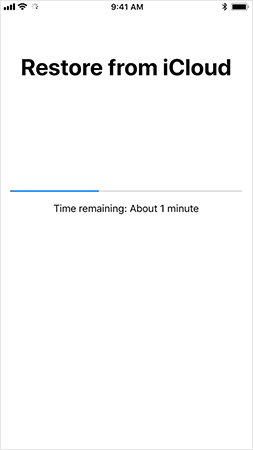
Метода 2. Вратите иПад из иЦлоуд сигурносне копије без брисања података [препоручени начин]
Мислим да не би било пуно корисника који желеда обришете податке свог иПада како бисте обновили иПад из иЦлоуд сигурносне копије. Најбољи начин који ће вам помоћи да завршите поступак обнове без губитка података је коришћење хттпс://ввв.тенорсхаре.цом/продуцтс/ипхоне-дата-рецовери.хтмл. Овај алат обнавља све податке без проблема у само неколико кликова. Обавезно прођите кроз све кораке правилно.
Процес како да вратите иПад из иЦлоуд сигурносне копије:
Корак 1 Прво морате преузети и инсталирати ТенорсхареУлтДата - иОС на рачунару. Затим отворите софтвер на рачунару и ући ћете на главну страницу на којој можете видети четири опције. Кликните на „Рецовер фром иЦлоуд Бацкуп Филе“, што је трећа опција и налази се на врху менија. Бити ћете упитани на страници за пријаву у иЦлоуд. Унесите свој Аппле ИД и лозинку да бисте ушли у иЦлоуд налог.
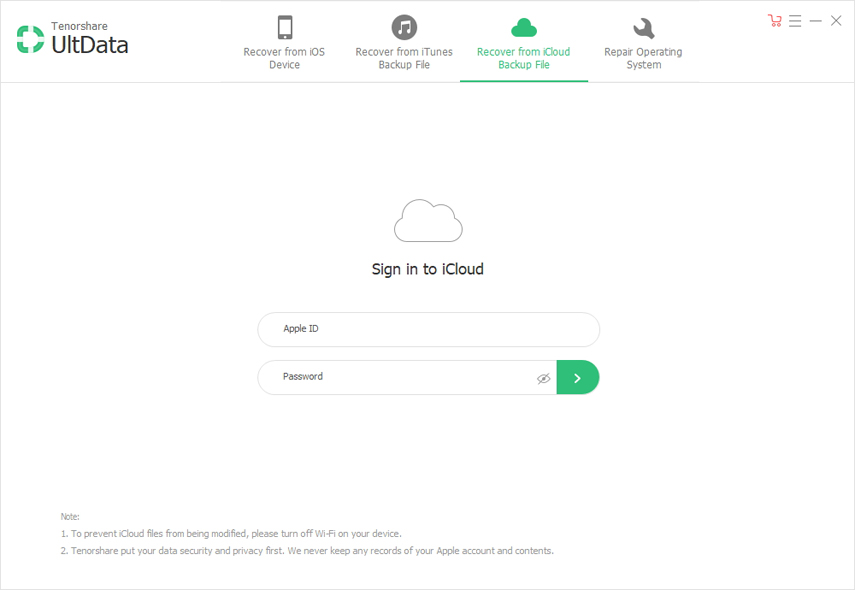
Корак 2 Ући ћете у иЦлоуд резервну страницу, где су свиподаци сигурносне копије који су повезани са Аппле ИД-ом биће приказани на екрану. Изаберите резервну копију коју сте направили за свој иПад и желите је вратити. Такође кликните на дугме „Даље“.
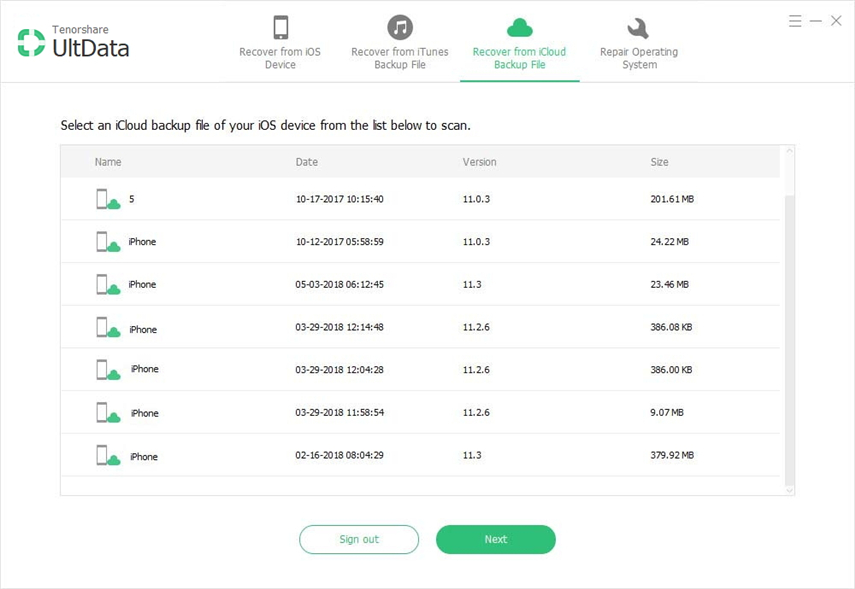
Корак 3 На екрану ће се приказати сва врста датотеке. Изаберите одређену врсту датотеке коју желите да вратите или једноставно означите опцију „Селецт Алл“ (Изабери све) да бисте добили све датотеке на вашем иПад-у и кликните на „Нект“ дугме да бисте наставили унапред.
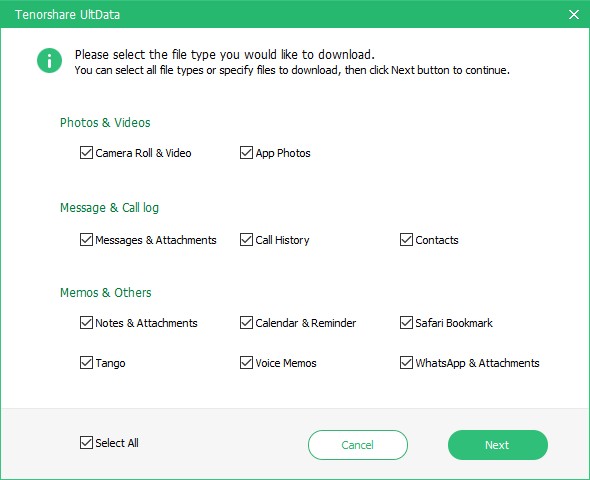
Корак 4 Зависно од брзине Интернета као ивеличина датотеке одређује поступак преузимања да бисте га довршили. Убрзо ће процес преузимања бити завршен и на екрану можете видети све ставке. Кликните на одређену ставку да бисте видели преглед и потврдили га пре него што га вратите. Такође можете одабрати ставке које ћете селективно опоравити или све одједном. Кликните на дугме „Обнови“ да бисте вратили податке на ваш иПад.
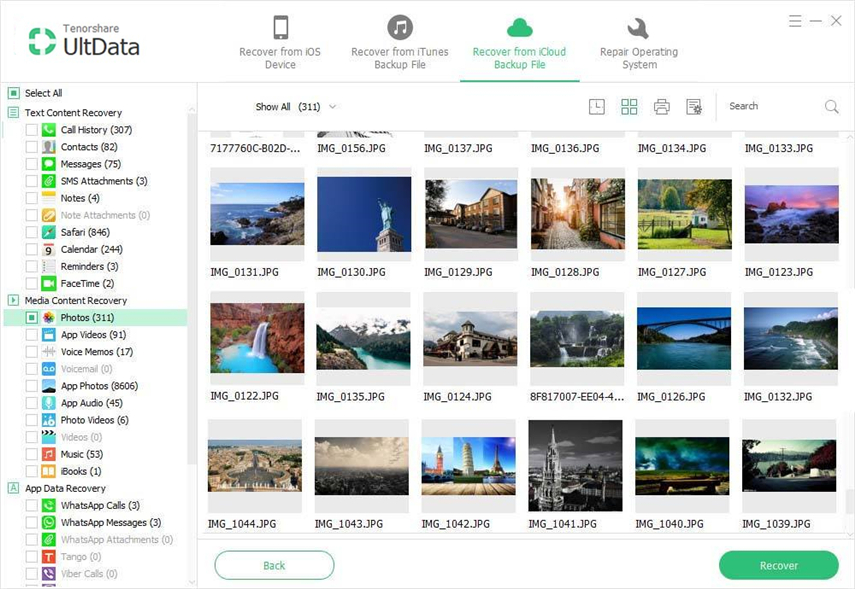
Данас сте морали да сазнате како да вратите иПадиз иЦлоуд сигурносне копије. Најбољи начин за обнављање иПада је коришћење УлтДата - иОС. Овај алат подржава више од 20 врста датотека, попут хттпс://ввв.тенорсхаре.цом/иос-дата-рецовери/хов-то-гет-цонтацтс-бацк-он-ипхоне.хтмл, хттпс: //ввв.тенорсхаре. цом / ипад / рецовери-делете-имессаге-ипад.хтмл, хттпс://ввв.тенорсхаре.цом/ипхоне-рецовери/рецовер-делетед-цалл-хистори-он-ипхоне.хтмл, хттпс: //ввв.тенорсхаре. цом / иос-дата-рецовери-рецовери / рецовери-делете-нотес-он-ипхоне.хтмл, видео снимци, фотографије, сафари обележивач, фотографије апликација, документи и прилози за апликације, видеозаписи о апликацији, хттпс: //ввв.тенорсхаре.цомвхатсапп/рецовер- избрисано-вхатсапп-пицтурес.хтмл и још много тога. Компатибилан је са најновијом верзијом иОС 12 и са свим моделима иПхоне-а, иПада и иПода. Све ставке можете вратити било селективно или одједном.
Јавите нам у одељку коментара шта мислите о овом алату и која је најбоља карактеристика која вам се свидела у вези с овим алатом?


![[Цијели водич] Како синкронизирати иПхоне глазбу на иТунес](/images/transfer-music/full-guide-how-to-sync-iphone-music-to-itunes.jpg)





